Microsoft Word nói riêng hay Microsoft Office nói chung là một trong những công cụ soạn thảo văn bản phổ biến nhất hiện nay. Dù đã có khá nhiều ứng dụng văn phòng hữu ích khác có thể thay thế, nhưng sử dụng MS Office vẫn là một trong những lựa chọn ưu tiên khi nhắc tới việc soạn thảo trong word. Trong quá trình làm việc với các văn bản Word, đã bao giờ bạn cảm thấy thắc mắc: Liệu mình trình bày như vậy đã đúng hay chưa? Có quy tắc chung nào cho việc gõ văn bản hay không?
Bài viết dưới đây sẽ giải đáp cho các bạn hiểu hơn về các quy tắc gõ văn bản trong Word để thực hiện soạn thảo văn bản tốt hơn.
Nội dung bài viết
Lợi ích của các quy tắc gõ văn bản trong Word mang lại là gì?
– Khi bạn hiểu rõ được các quy tắc gõ văn bản trong Word sẽ giúp cho bạn biết được cách trình bày một văn bản chuẩn.
– Tạo ấn tượng và thiện cảm tốt với người đọc.
– Thu hút nhiều người đọc hơn.
Các thành phần của văn bản
Để hiểu và biết được các quy tắc gỡ băn bản trong Word bạn cần biết được thành phần của văn bản gồm những gì:
– Kí tự (Character): Đây được coi là thành phần cơ bản nhất của văn bản gồm các con số, chữ, kí hiệu… được người dùng sử dụng phần lớn các kí tự là nhập từ bàn phím.
– Từ (Word): Bao gồm nhiều kí tự khác nhau, các từ được phân biệt với nhau bằng dấu cách. Bên cạnh đó, các kí tự khoảng trắng ghép lại với nhau sẽ được gọi là 1 từ.
– Câu (Sentence): Gồm nhiều từ ghép lại thành một câu và được tách biệt với nhau bởi dấu chấm (.).
– Đoạn (Paragraph): Bao gồm nhiều câu liên tiếp có nội dung liên quan tới nhau, bổ sung ngữ nghĩa cho nhau tạo ra một đoạn. Trong quá trình soạn thảo văn bản Word bạn chỉ cần thao tác nhấn phím Emter để kết thúc một đoạn văn bản.
– Trang: Chính là tất cả phần văn bản nằm trên một trang in.
– Con trỏ soạn thảo:
- Con trỏ soạn thảo là một vạch đứng nhấp nháy trên màn hình, cho biết vị trí xuất hiện của kí tự được gõ vào.
- Để chèn kí tự hay 1 đối tượng nào đó vào văn bản, ta phải di chuyển con trỏ soạn thảo tới vị trí cần chèn.
- Di chuyển con trỏ tới vị trí cần thiết bằng cách click chuột vào vị trí đó.
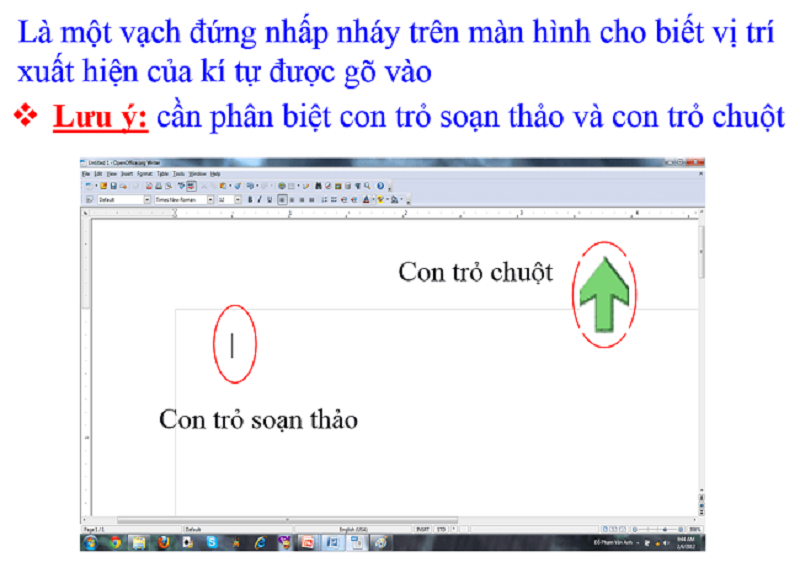
Bạn có thể sử dụng các phím mũi tên trên bàn phím để di chuyển con trỏ:
↑: lên trên ↓: xuống dưới
←: sang trái →: sang phải
Ngoài ra bạn cũng có thể sử dụng các nút khác trên bàn phím để di chuyển con trỏ, trong đó:
- Home: Di chuyển con trỏ ra đầu dòng.
- End: Di chuyển con trỏ về cuối dòng.
- Page Up: Di chuyển con trỏ lên đầu trang văn bản.
- Page Down: Di chuyển con trỏ về cuối trang văn bản.
Những quy tắc gõ văn bản trong Word chuẩn
Quy tắc xuống dòng của từ trong soạn thảo văn bản
Đây là một nguyên tắc cần chú ý trong soạn thảo văn bản, khi người dùng gõ đến cuối dòng, phần mềm sẽ tự động thực hiện động tác tự xuống dòng và quy tắc của việc tự động xuống dòng là không được làm ngắt đôi một từ. Vì vậy, nếu không đủ chỗ để hiển thị đủ cả một từ trên dòng thì phần mềm sẽ ngắt cả từ đó xuống dòng tiếp theo.
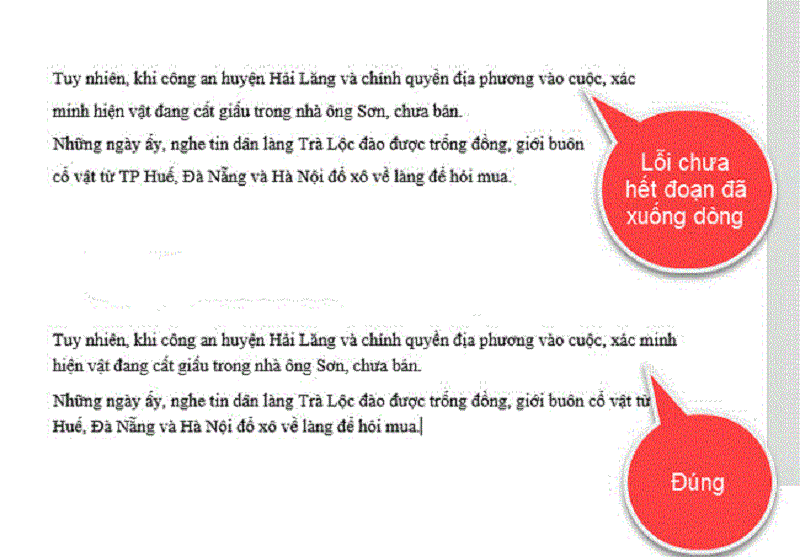
Vị trí của từ bị ngắt dòng sẽ có sự phụ thuộc vào rất nhiều yếu tố khác nhau như độ rộng trang giấy in, cỡ chữ, độ rộng cửa sổ màn hình. Do đó, khi không thiết ngắt dòng, bạn hãy cứ tiếp tục gõ dù con trỏ đã nằm cuối dòng. Và việc có ngắt câu hay không là do phần mềm tự chọn.
Nguyên tắc tự xuống dòng của từ là một trong những quy tắc quan trọng nhất và cần nắm rõ nhất của soạn thảo văn bản trên máy tính. Đây là đặc thù chỉ có ở việc soạn thảo trên máy tính mà không có trên việc viết tay. Chính bởi vậy mà một số quy tắc đặc thù khi soạn thảo văn bản mới xuất hiện.
Quy tắc gõ văn bản trong word không sử dụng phím Enter để xuống dòng
Các bạn chú ý khi sử dụng Word để soạn văn bản, hãy cứ gõ văn bản và để việc xuống dòng cho phần mềm tự động lo, không nên sử dụng Enter để điều khiển xuống dòng bởi phím Enter chỉ được dùng để kết thúc một đoạn văn bản hoàn chỉnh. Nếu bạn sử dụng phím Enter để xuống dòng thì máy tính sẽ hiểu bạn muốn sang đoạn mới. Phím Enter dùng để phân biết 2 đoạn văn bản với nhau.
Quy tắc giữa 2 từ chỉ sử dụng một dấu cách (Space)
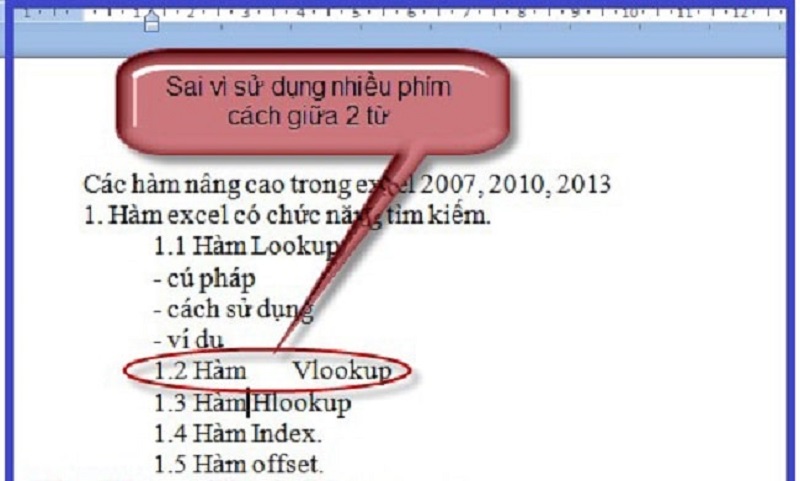
Một dấu trắng (space) là đủ để phần mềm phân biệt được các từ. Bạn chỉ nên sử dụng một dấu cách giữa 2 từ, khoảng cách thể hiện giữa các từ cũng được phần mềm tự động tính toán. Nếu bạn sử dụng nhiều dấu cách giữa các từ thì phần mềm sẽ không tinh toán được chính xác khoảng cách giữa các từ, đồng thời khoảng cách giữa các từ nhiều nhìn sẽ không được đều và khoa học.
Quy tắc gõ văn bản về các dấu ngắt câu
– Các dấu ngắt câu gồm: dấu chấm (.), dấu phẩy (,), dấu hai chấm (:), dấu chấm phẩy (;), dấu chấm than (!), dấu hỏi (?).
– Khi viết các dấu ngắt câu này các bạn lưu ý nó sẽ được viết sát vào từ phía trước nó và theo sau nó là dấu cách nếu đoạn văn bản đó vẫn còn nội dung.
– Vì sao cần tuân thủ theo nguyên tắc này? Nếu các dấu ngắt câu không được gõ sát vào từ đi trước thì phần mềm sẽ tự động hiểu là dấu câu này thuộc vào một từ khác từ đó có thể bị ngắt xuống dòng tiếp theo so với câu hiện tại. Như vậy điều này không đúng với quy tắc ngắt câu cũng như ý nghĩa của dấu câu này.
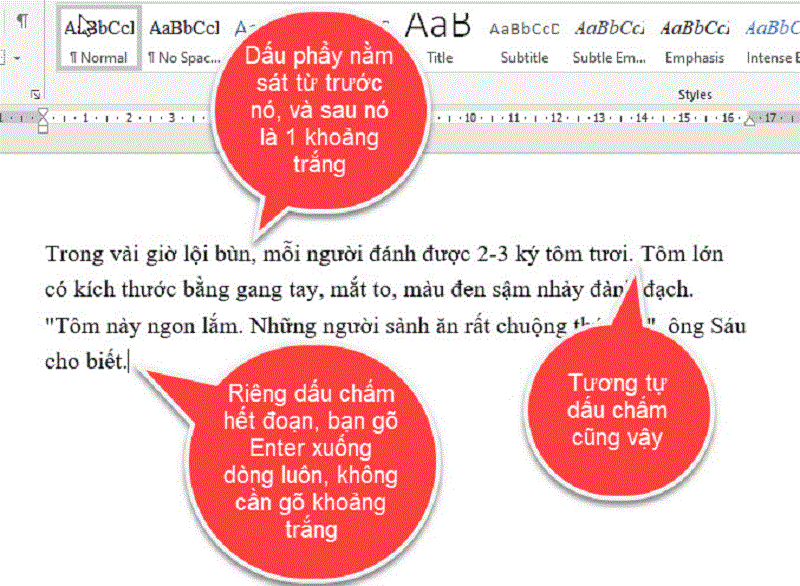
Quy tắc sử dụng dấu mở ngoặc, đóng ngoặc kép và đơn
Các dấu mở ngoặc: (, [, {, <, ‘,=,“ được đặt cách kí tự cuối cùng của từ đứng trước nó và được đặt sát vào ký tự đầu tiên của từ đứng sau nó.
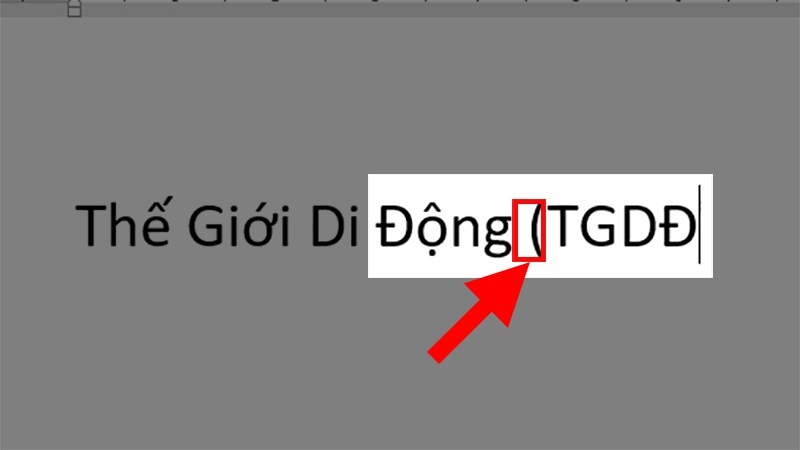
Các dấu đóng ngoặc: ), ], }, >, ’, ” được đặt sát vào kí tự cuối cùng của từ đứng trước nó và đặt cách ký tự đầu tiên của từ đứng sau nó. Vì nếu không đặt sát vào kí tự cuối cùng của từ trước nó thì khi Word tự xuống dòng nó sẽ hiểu nhầm các dấu câu là một từ riêng và sẽ ngắt xuống dòng.
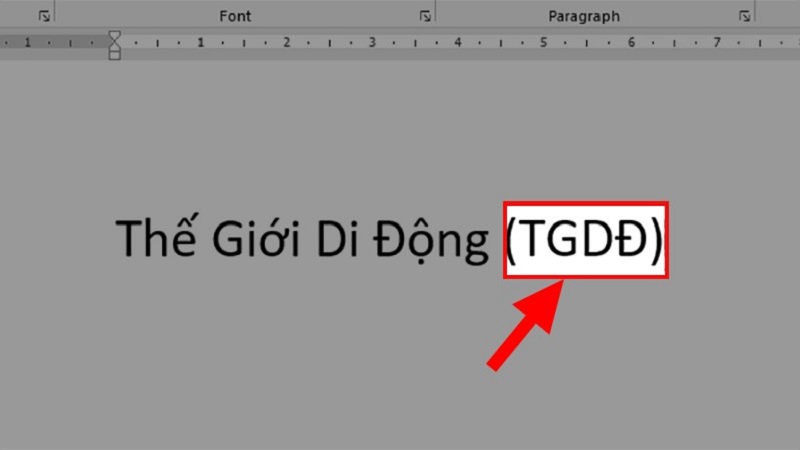
Để hiểu hơn về cách sử dụng, bạn quan sát hình sau đây:

Gõ văn bản tiếng Việt bằng Unikey
Để gõ được chữ Tiếng Việt bằng bàn phím cho văn bản thì bạn có thể sử dụng phần mềm hỗ trợ gõ Tiếng Việt là Unikey.
Bảng gõ chữ Tiếng Việt với cách gõ VNI (Bảng mã Unicode)
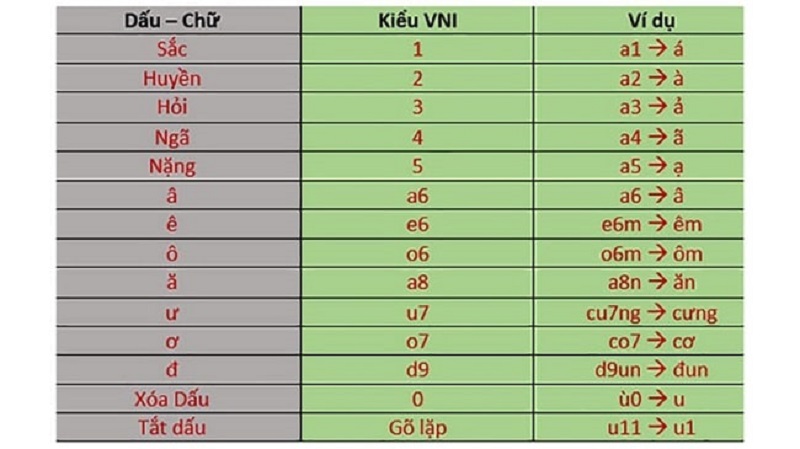
Bảng gõ chữ Tiếng Việt với cách gõ TELEX (Bảng mã Unicode)
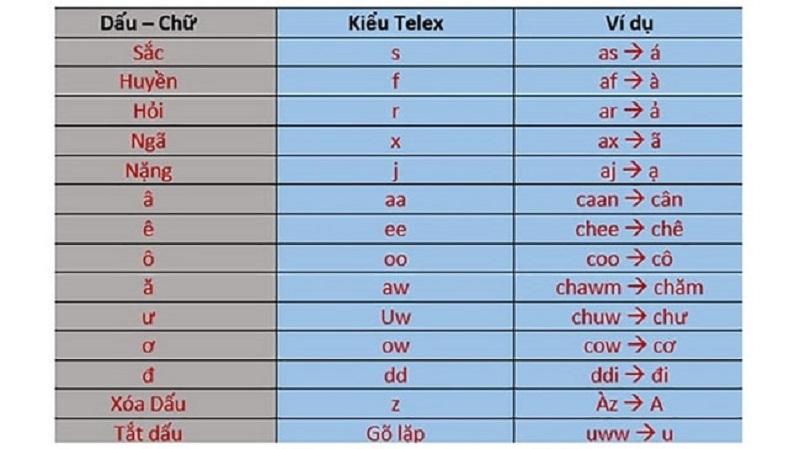
Một số điều cần lưu ý khi sử dụng các quy tắc gõ văn bản trong Word
– Các quy tắc này chỉ áp dụng cho các văn bản hành chính thông thường, được áp dụng rộng rãi trong cuộc sống hàng ngày với các công việc như soạn thảo, viết báo, thư từ… Tuy nhiên có một số lĩnh vực chuyên môn hạn hẹp như soạn thảo các công thức toán học hoặc lập trình máy tính thì không cần thiết sử dụng các quy tắc này.
– Các quy tắc nêu trên không có khả năng bao quát hết các trường hợp cần chú ý khi soạn thảo văn bản trong thực tế cuộc sống. Khi gặp các trường hợp đặc biệt khác, bạn hãy vận dụng thật hiệu quả các suy luận có lý của quy tắc tự xuống dòng của phần mềm để sử dụng cho trường hợp riêng.
Kết luận
Như vậy là trong bài viết này, trung tâm đã hướng dẫn bạn các nguyên tắc khi gõ văn bản trong Word. Đây là những nguyên tắc tưởng chừng đơn giản, nhưng vô cùng quan trọng khi soạn thảo văn bản. Hy vọng với những kiến thức hữu ích này bạn sẽ áp dụng thật tốt vào chính xác vào công việc và cuộc sống. Từ đó tránh các sai lầm không đáng có trong kỹ năng soạn văn bản, gây ảnh hưởng đến hiệu suất và kết quả làm việc của bản thân.
Chúc bạn thành công!

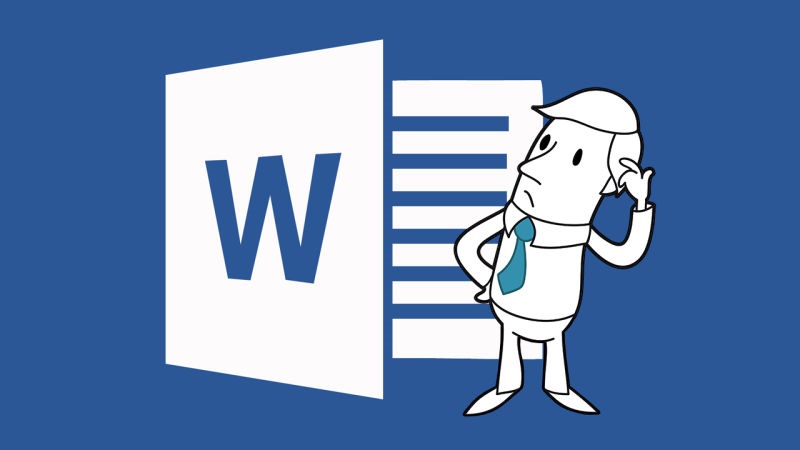
Xu hướng thiết kế nội thất với khóa học thiết kế nội thất tại Bình Dương
Khóa học thiết kế nội thất tại Bình Dương Bạn muốn trở thành một nhà [...]
1 Comment
Th2
Khám phá Những Ứng Dụng Của ChatGPT: Tạo Sự Khác Biệt Trong Cuộc Sống Của Bạn!
Khám phá Những Ứng Dụng Của ChatGPT: Tạo Sự Khác Biệt Trong Cuộc Sống Của [...]
1 Comment
Th2
Học Thiết Kế Đồ Họa Tại Lâm Minh Long: Khóa Học Chuyên Nghiệp Và Hiệu Quả
Học Thiết Kế Đồ Họa tại Lâm Minh Long là một trong những khóa học [...]
3 Comments
Th2
Liệu Trí Tuệ Nhân Tạo Có Thể Thay Thế Giáo Viên? Hãy Để AI ChatGPT Thay Đổi Cách Chúng Ta Học
Hãy để AI ChatGPT thay đổi cách chúng ta học: ước mơ và thực hiện! [...]
13 Comments
Th2
Hãy Bắt Đầu Học Autocad Với 5 Bước Đơn Giản Dành Cho Người Mới!
Hãy bắt đầu học Autocad với 5 bước đơn giản dành cho người mới! Bạn [...]
3 Comments
Th2
Excel trực tuyến và Google trang tính nên dùng bảng tính nào?
Nếu đang phân vân trong việc lựa chọn các loại bảng tính thì bạn hãy [...]
4 Comments
Th12
43 hàm Excel thường gặp trong hành nghề kế toán
I. HÀM LOGIC 1. Hàm AND Cú pháp: AND (Logical1, Logical2,….) Các đối số: Logical1, [...]
2 Comments
Th12
Cách sửa lỗi #REF! trong Excel chi tiết đơn giản nhất
Lỗi #REF! hiển thị khi công thức tham chiếu đến ô không hợp lệ. Điều [...]
2 Comments
Th12